Millist Microsoft 365 äritoodet või -litsentsi ma oman?
Teie või teie organisatsioon saab Microsofti pilveteenuste kasutajaks registreerumisel valida mitme Microsoft 365 ettevõtteversiooni lepingu hulgast endale sobiva. Kui teie organisatsioon on Microsoft 365 kasutajaks registreerunud, saab administraator määrata igale kasutajakontole mitmesuguseid Microsoft 365 litsentse. Litsentside hulka kuuluvad eri teenused, nt SharePoint teenusekomplektis Microsoft 365 ja Skype’i ärirakenduse veebiväljaanne. Tutvuge ettevõtetele mõeldud Office 365 lepingutega.
Märkus.: See teema on Microsoft 365 ettevõtteversioon. Kui teil on kodukasutajatele mõeldud Office'i toode ja otsite, kuhu Microsoft 365 installida, lugege teemat Office'i installimine või uuesti installimine PC- või Mac-arvutisse. Selleks et vaadata, milliste Office'i kodukasutajate toodete jaoks teil on litsents, logige sisse oma Microsofti kontoga, et Teenused ja tellimused.
Kui teil esineb Microsoft 365 probleeme (nt te ei saa seadmes Microsoft 365 kasutada ega installida), võib põhjuseks olla see, et teil pole vastavat teenust lubavat litsentsi või teil pole tellimust, mis sisaldaks installimist nõudvaid töölauarakendusi. Sel juhul võtke abi saamiseks ühendust oma administraatori või IT-töötajaga või kui olete administraator, saate litsentsi ise lisada.

Kui töötate ettevõttes, mis kasutab Office 365 ettevõtteversiooni, järgige alltoodud juhiseid, et teada saada, milline Microsoft 365 ettevõtteversioon toode või litsents teil on. Kui olete administraator ja soovite teada, millised Microsoft 365 tellimused on teie ettevõtte jaoks ostetud, järgige hoopis teemas Millist Office 365 ettevõtteversiooni tellimust ma olen? toodud juhiseid.
Valige kohe allpool oma Office 365 leping ja seejärel tehke järgmist.
- Valige oma Offic 365 leping
- Office 365
- Office 365, mida käitab 21 Vianet (Hiina)
- Office 365 Germany
-
Logige oma töö- või koolikontoga sisse aadressil www.office.com/signin.
-
Avage Sätted ja valige seejärel Minu rakenduste sätted > Office 365.
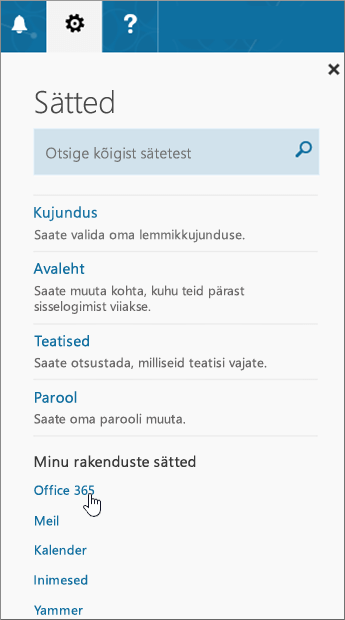
-
Tehke lehel Minu konto valik Tellimused.
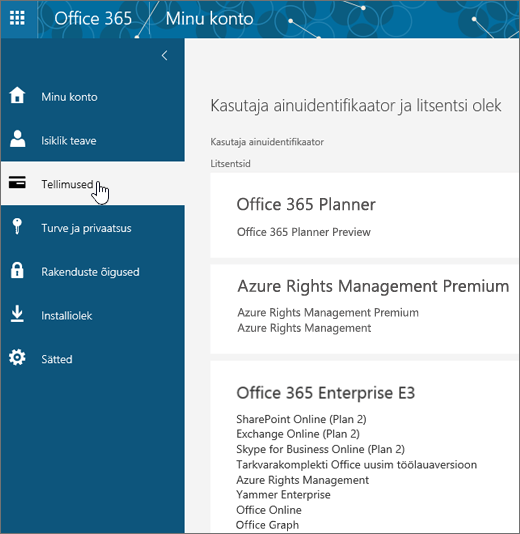
Kuvatakse teenused, mille kasutamislitsents teil on (nt Microsoft 365’i, SharePoint teenusekomplektis Microsoft 365’i või OneDrive töö või kooli jaoksi uusim töölauaversioon või Exchange Online.
Samuti näete kasutatava teenuse versiooni (nt Leping 1 või Leping 2).
Näpunäide.: Office’i uusim töölauaversioon tähendab, et saate Microsoft 365’i tellimusega kasutada rakendusi Word, Excel, PowerPoint ja muud. SharePoint Online tähendab, et saate kasutada rakendust OneDrive töö või kooli jaoks ja meeskonnatöö veebisaite. Exchange Online tähendab, et saate kasutada e-posti.
-
Logige sisse oma töö- või koolikontoga aadressil login.partner.microsoftonline.cn.
-
Avage Sätted ja valige seejärel Minu rakenduste sätted > Office 365.
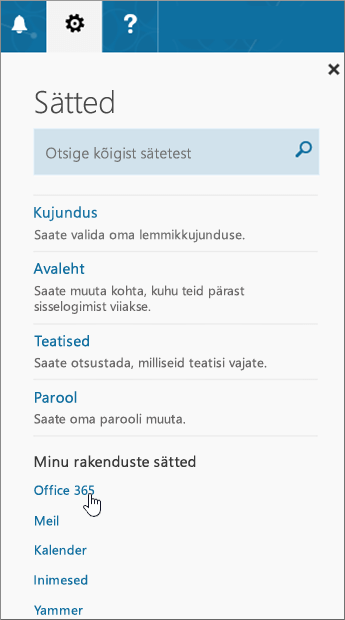
-
Tehke lehel Minu konto valik Tellimused.
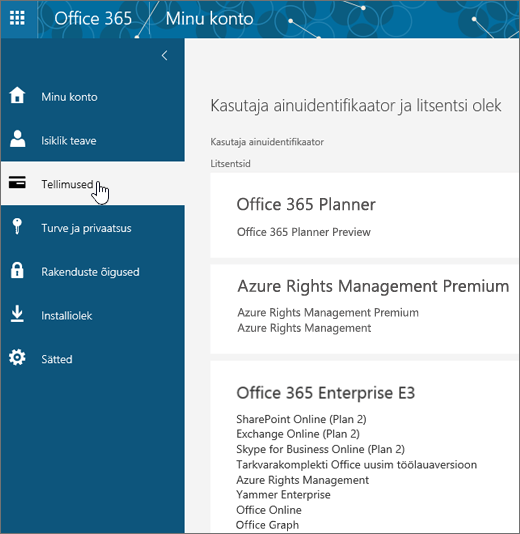
Kuvatakse teenused, mille kasutamislitsents teil on (nt Microsoft 365’i, SharePoint teenusekomplektis Microsoft 365’i või OneDrive töö või kooli jaoksi uusim töölauaversioon või Exchange Online.
Samuti näete kasutatava teenuse versiooni (nt Leping 1 või Leping 2).
Näpunäide.: Office’i uusim töölauaversioon tähendab, et saate Microsoft 365’i tellimusega kasutada rakendusi Word, Excel, PowerPoint ja muud. SharePoint Online tähendab, et saate kasutada rakendust OneDrive töö või kooli jaoks ja meeskonnatöö veebisaite. Exchange Online tähendab, et saate kasutada e-posti.
-
Logige sisse oma töö- või koolikontoga aadressil portal.office.de.
-
Avage Sätted ja valige seejärel Minu rakenduste sätted > Office 365.
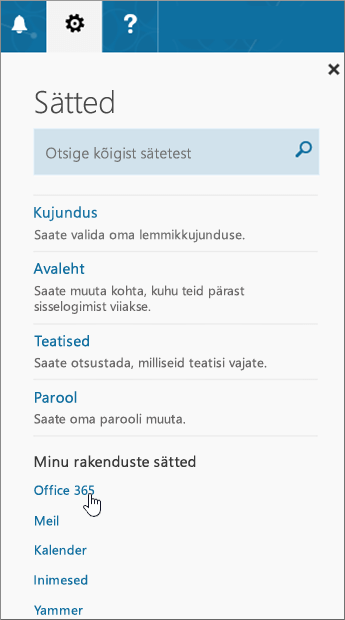
-
Tehke lehel Minu konto valik Tellimused.
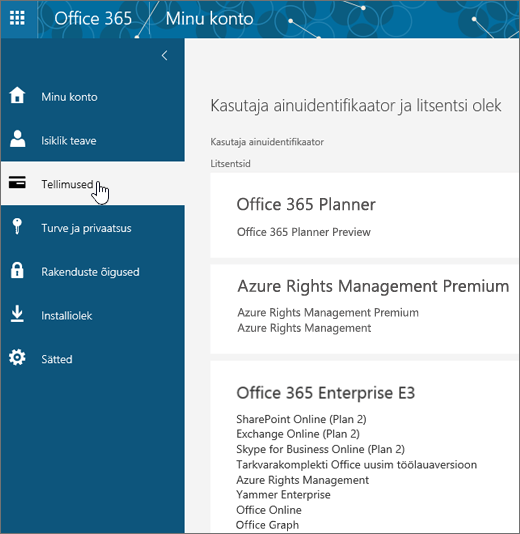
Kuvatakse teenused, mille kasutamislitsents teil on (nt Microsoft 365’i, SharePoint teenusekomplektis Microsoft 365’i või OneDrive töö või kooli jaoksi uusim töölauaversioon või Exchange Online.
Samuti näete kasutatava teenuse versiooni (nt Leping 1 või Leping 2).
Näpunäide.: Office’i uusim töölauaversioon tähendab, et saate Microsoft 365’i tellimusega kasutada rakendusi Word, Excel, PowerPoint ja muud. SharePoint Online tähendab, et saate kasutada rakendust OneDrive töö või kooli jaoks ja meeskonnatöö veebisaite. Exchange Online tähendab, et saate kasutada e-posti.
Kui teil pole vajalikku Microsoft 365 ettevõtteversioon toodet või litsentsi, võib juhtuda nii mõndagi. Siin on mõned näited.
-
Proovite installida Microsoft 365’i PC-arvutisse teenusekomplektist Microsoft 365, kuid avastate, et installimisnupp puudub.
-
Kui proovite kasutada Wordi veebirakendus’i, Exceli veebirakendus’i või muid Microsoft 365 veebirakendus’i tooteid ja jõuate Microsoft 365 lehele Sätted, kus on näha, et teil puudub vajalik litsents.
-
Proovite sisse logida rakendusse OneDrive töö või kooli jaoks, kuid ei pääse saidile juurde või kuvatakse tõrketeade.
-
Proovite installida Apple App store’ist rakendust Office for iPad ning kuvatakse tõrketeade, et teie tellimusega ei saa rakendust kasutada.
-
Proovite kasutada Office for iPadi ja leiate, et Microsoft 365’i rakendused Word, Excel ja PowerPoint on kirjutuskaitstud või vaatamisrežiimis.
Näpunäide.: Lisateavet Microsoft 365 installimisega seotud probleemide kohta leiate teemast Office'i installimise tõrkeotsing.
Kui teil pole vajalikku toodet või teenust, võtke ühendust oma Microsoft 365 administraatori või IT-töötajaga, et saada vajalik litsents või leida muu lahendus.
Kui olete administraator, saate litsentsi ise lisada. Lugege teemasid Office 365 ettevõtteversiooni tellimuse litsentside ostmine ja Office 365 ettevõtteversiooni litsentside määramine kasutajatele.
Teatud juhtudel võib administraatoril tekkida vajadus Microsoft 365 lepingu lisamiseks või teile vajalikke teenuseid sisaldava Microsoft 365 lepingu vahetamiseks. Lugege artiklit Üleminek mõnele muule Office 365 ettevõtteversiooni lepingule.
Vaadake lisateavet teie organisatsioonile saadaolevate Office 365 ettevõtteversiooni lepingute kohta.











